win7家庭基础版更改主题方法
- 格式:doc
- 大小:1.68 MB
- 文档页数:17
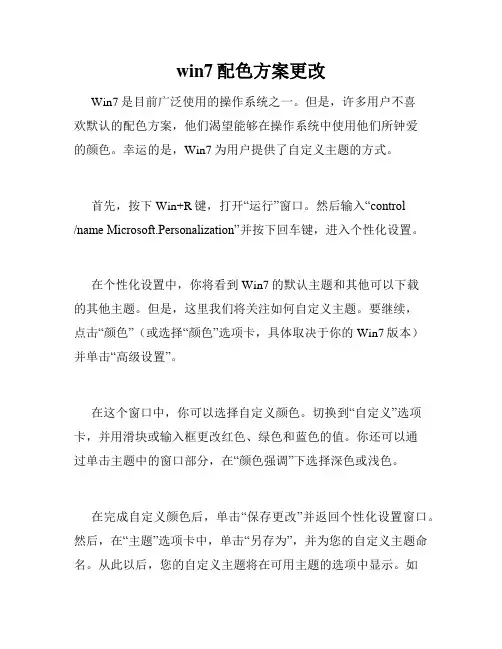
win7配色方案更改
Win7是目前广泛使用的操作系统之一。
但是,许多用户不喜
欢默认的配色方案,他们渴望能够在操作系统中使用他们所钟爱
的颜色。
幸运的是,Win7为用户提供了自定义主题的方式。
首先,按下Win+R键,打开“运行”窗口。
然后输入“control
/name Microsoft.Personalization”并按下回车键,进入个性化设置。
在个性化设置中,你将看到Win7的默认主题和其他可以下载
的其他主题。
但是,这里我们将关注如何自定义主题。
要继续,
点击“颜色”(或选择“颜色”选项卡,具体取决于你的Win7版本)
并单击“高级设置”。
在这个窗口中,你可以选择自定义颜色。
切换到“自定义”选项卡,并用滑块或输入框更改红色、绿色和蓝色的值。
你还可以通
过单击主题中的窗口部分,在“颜色强调”下选择深色或浅色。
在完成自定义颜色后,单击“保存更改”并返回个性化设置窗口。
然后,在“主题”选项卡中,单击“另存为”,并为您的自定义主题命名。
从此以后,您的自定义主题将在可用主题的选项中显示。
如
果你想切换回默认的Win7主题,只需单击“Windows 7 Basic”或“Windows 7”即可。
总结
Win7配色方案更改是一项非常简单的任务,但它可以给你的操作系统带来全新的外观和用户体验。
只需按照上述步骤进行操作,你就可以自定义Win7颜色,打造出专属于你个性化的操作系统。
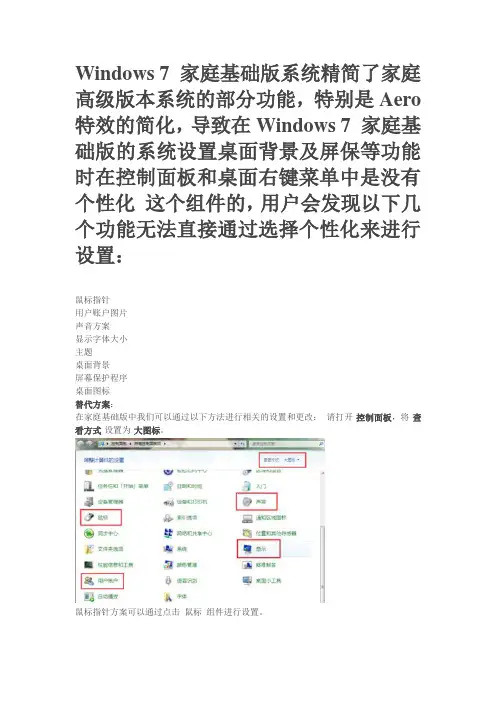
Windows 7 家庭基础版系统精简了家庭高级版本系统的部分功能,特别是Aero 特效的简化,导致在Windows 7 家庭基础版的系统设置桌面背景及屏保等功能时在控制面板和桌面右键菜单中是没有个性化这个组件的,用户会发现以下几个功能无法直接通过选择个性化来进行设置:
鼠标指针
用户账户图片
声音方案
显示字体大小
主题
桌面背景
屏幕保护程序
桌面图标
替代方案:
在家庭基础版中我们可以通过以下方法进行相关的设置和更改:请打开控制面板,将查看方式设置为大图标。
鼠标指针方案可以通过点击鼠标组件进行设置。
账户图片可以通过点击用户账户组件后,选择更改图片进行设置。
声音方案可以通过点击声音组件进行设置。
对应于其他的家庭高级版以上系统的个性化组件,在家庭基础版系统中可以在显示这个组件实现主题、桌面背景、屏幕保护程序和显示字体大小的设置。
点击显示组件后,我们会看到以下画面,我们可以通过下图左侧红框中的选项进行相应的设置。
对应于家庭高级版以上系统中的主题,家庭基础版中只有简单的配色方案。
注意:家庭基础版中无法使用Aero主题。
对于显示桌面图标的修改,我们可以通过以下操作来实现:
点击左下角的开始
在开始搜索中输入ICO
点击显示或隐藏桌面上的通用图标
桌面图标设置窗口会弹出,我们可以进行自定义设置。

Win 7家庭普通版更改桌面背景注:本文适合Win7的新手。
虽然Win7已经发布了一段时间,但大数人还是习惯使用XP系统,但最近买的电脑,电脑公司很多都给客户安装了Win7系统,公办室有一台电脑是安装Win7系统。
由于对Win7系统的操作还比较生疏,连更换桌面背景也不知从何入手。
Win7家庭普通版在桌面点右键没有“个性化”、“主题”之类,听说是旗舰版才有这些功能。
这难道更改不了桌面背景?在网上查了一下,说是从控制面板中可以更改,就跟着操作,果然可以了。
下面给出一些截图。
步骤1:点开始—>控制面板,打开“控制面板”。
步骤2:查看方式下选择“类别”,点击“外观”下的“更改桌面背景”,出现“选择桌面背景”对话框。
步骤3:在“Wallpaper”下选择一个背景,点击“保存修改”即可修改桌面背景。
如果需要选择其它图片作为桌背景,则点击“浏览”
选择图片所在文件夹,再点所选的图片,最后点“保存修改”。
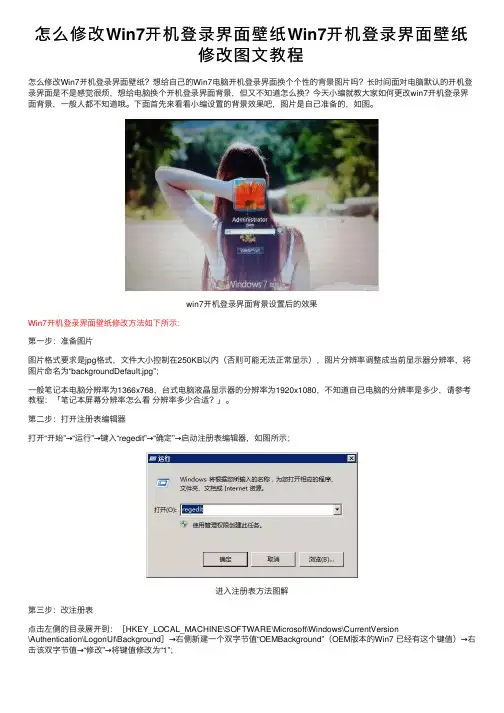
怎么修改Win7开机登录界⾯壁纸Win7开机登录界⾯壁纸修改图⽂教程怎么修改Win7开机登录界⾯壁纸?想给⾃⼰的Win7电脑开机登录界⾯换个个性的背景图⽚吗?长时间⾯对电脑默认的开机登录界⾯是不是感觉很烦,想给电脑换个开机登录界⾯背景,但⼜不知道怎么换?今天⼩编就教⼤家如何更改win7开机登录界⾯背景,⼀般⼈都不知道哦。
下⾯⾸先来看看⼩编设置的背景效果吧,图⽚是⾃⼰准备的,如图。
win7开机登录界⾯背景设置后的效果Win7开机登录界⾯壁纸修改⽅法如下所⽰:第⼀步:准备图⽚图⽚格式要求是jpg格式,⽂件⼤⼩控制在250KB以内(否则可能⽆法正常显⽰),图⽚分辨率调整成当前显⽰器分辨率,将图⽚命名为“backgroundDefault.jpg”;⼀般笔记本电脑分辨率为1366x768,台式电脑液晶显⽰器的分辨率为1920x1080,不知道⾃⼰电脑的分辨率是多少,请参考教程:「笔记本屏幕分辨率怎么看分辨率多少合适?」。
第⼆步:打开注册表编辑器打开“开始”→“运⾏”→键⼊“regedit”→“确定”→启动注册表编辑器,如图所⽰;进⼊注册表⽅法图解第三步:改注册表点击左侧的⽬录展开到:[HKEY_LOCAL_MACHINE\SOFTWARE\Microsoft\Windows\CurrentVersion\Authentication\LogonUI\Background]→右侧新建⼀个双字节值“OEMBackground”(OEM版本的Win7 已经有这个键值)→右击该双字节值→“修改”→将键值修改为“1”;(注:如果你是OEM版本,那就不⽤新建,应该有这个双字节值。
)第四步:替换图⽚⽂件把选好的图⽚放到C:\Windows\System32\oobe\info\Backgrounds⽬录⾥⾯。
如果oobe⽬录下没有后⾯的⽂件夹,⾃⼰新建就可以。
第五步:测试测试最后可以重启电脑看看效果。
当然,也可以直接按下键盘上的 Win + L 组合快捷键切换到登录界⾯,快速看看背景是不是变了,如果变成了⾃⼰设置的背景图⽚,则为设置成功。
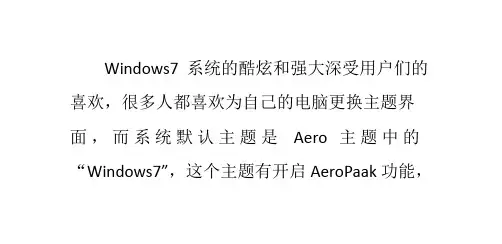
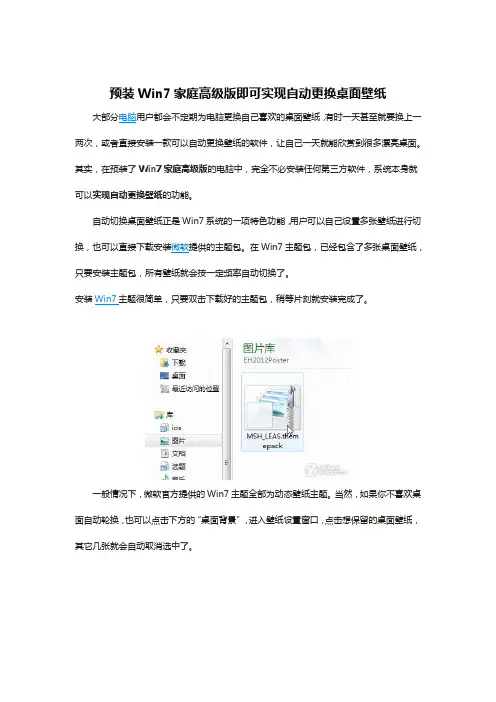
预装Win7家庭高级版即可实现自动更换桌面壁纸
大部分电脑用户都会不定期为电脑更换自己喜欢的桌面壁纸,有时一天甚至就要换上一两次,或者直接安装一款可以自动更换壁纸的软件,让自己一天就能欣赏到很多漂亮桌面。
其实,在预装了Win7家庭高级版的电脑中,完全不必安装任何第三方软件,系统本身就可以实现自动更换壁纸的功能。
自动切换桌面壁纸正是Win7系统的一项特色功能,用户可以自己设置多张壁纸进行切换,也可以直接下载安装微软提供的主题包。
在Win7主题包,已经包含了多张桌面壁纸,只要安装主题包,所有壁纸就会按一定频率自动切换了。
安装Win7主题很简单,只要双击下载好的主题包,稍等片刻就安装完成了。
一般情况下,微软官方提供的Win7主题全部为动态壁纸主题。
当然,如果你不喜欢桌面自动轮换,也可以点击下方的“桌面背景”,进入壁纸设置窗口,点击想保留的桌面壁纸,其它几张就会自动取消选中了。
点击“保存修改”后,桌面就会换回你最喜欢的那一张了。
桌面壁纸自动切换只能在Win7家庭高级版及以上版本的电脑中才可以使用,因此,在买电脑之前先要看好电脑中预装的是什么版本的Win7。
惠普Pavilion dv6系列笔记本就是一个不错的选择。
HP Pavilion dv6预装正版Win7家庭高级版操作系统,配备酷睿i7 2630QM四核高性能处理器、4GB DDR3内存、750GB硬盘和AMD Radeon HD 6770M独立显卡,整体性能卓越。
原文地址:/kuruantuijian/8395.html。
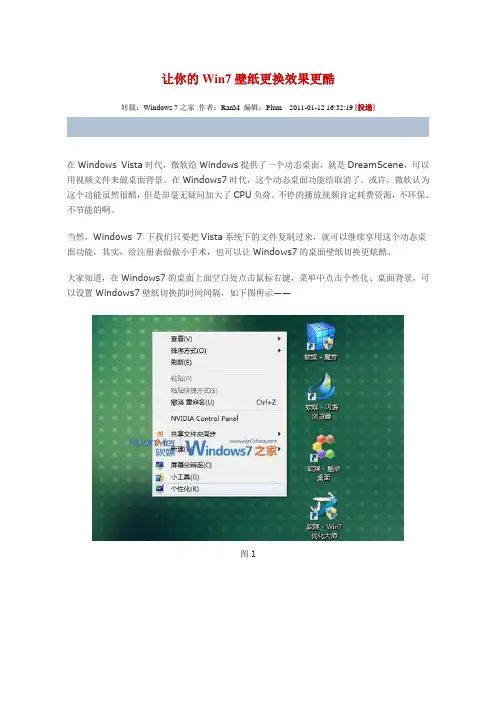
让你的Win7壁纸更换效果更酷转载:Windows 7之家作者:RanM 编辑:Plum2011-01-12 16:32:19 [投递]在Windows Vista时代,微软给Windows提供了一个动态桌面,就是DreamScene,可以用视频文件来做桌面背景。
在Windows7时代,这个动态桌面功能给取消了。
或许,微软认为这个功能虽然很酷,但是却毫无疑问加大了CPU负荷。
不停的播放视频肯定耗费资源,不环保、不节能的啊。
当然,Windows 7 下我们只要把Vista系统下的文件复制过来,就可以继续享用这个动态桌面功能,其实,给注册表做做小手术,也可以让Windows7的桌面壁纸切换更炫酷。
大家知道,在Windows7的桌面上面空白处点击鼠标右键,菜单中点击个性化、桌面背景,可以设置Windows7壁纸切换的时间间隔,如下图所示——图1图2但是很明显,这儿只有时间间隔,而且也只有设定好的10秒、1分钟等让人选择。
动画切换效果也不那么Morph化。
来,跟着Win7之家一起,我们来改造一下注册表——把下面7行用记事本保存成cool.reg (不含本行)。
Windows Registry Editor Version 5.00[HKEY_CURRENT_USER\Control Panel\Personalization\Desktop Slideshow] "Interval"=dword:0000ea60"Shuffle"=dword:00000000"LastTickLow"=dword:00000000"LastTickHigh"=dword:00000000"AnimationDuration"=dword:00002328把上面7行用记事本保存成cool.reg (不含本行)然后双击这个保存好的cool.reg(叫nb.reg也行,随你),导入到注册表——图3嗯,不用重启Windows7,如果你使用了包含多张壁纸的主题包,就直接看看壁纸切换效果吧。
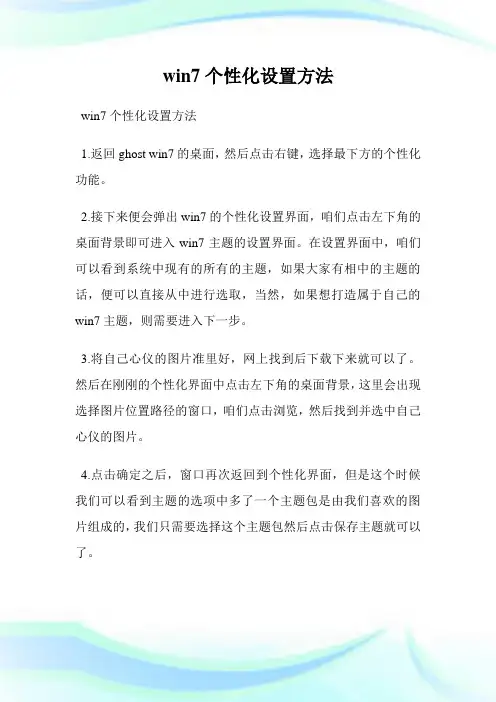
win7个性化设置方法win7个性化设置方法1.返回ghost win7的桌面,然后点击右键,选择最下方的个性化功能。
2.接下来便会弹出win7的个性化设置界面,咱们点击左下角的桌面背景即可进入win7主题的设置界面。
在设置界面中,咱们可以看到系统中现有的所有的主题,如果大家有相中的主题的话,便可以直接从中进行选取,当然,如果想打造属于自己的win7主题,则需要进入下一步。
3.将自己心仪的图片准里好,网上找到后下载下来就可以了。
然后在刚刚的个性化界面中点击左下角的桌面背景,这里会出现选择图片位置路径的窗口,咱们点击浏览,然后找到并选中自己心仪的图片。
4.点击确定之后,窗口再次返回到个性化界面,但是这个时候我们可以看到主题的选项中多了一个主题包是由我们喜欢的图片组成的,我们只需要选择这个主题包然后点击保存主题就可以了。
win7和打印机服务器相连的方法教程win7和打印机服务器相连的方法教程win7和打印机服务器相连的方法1.选择开始--控制面板,然后选择查看设备和打印机。
2.点击添加打印机。
3.选择添加本地打印机。
4.选择创建新端口,端口类型选择Standard TCP/IP Port后选择下一步。
5.输入打印服务器的IP地址,点击下一步,windows系统将自动创建相应的端口。
6.端口创建成功后,在下一界面的设备类型选择自定义并点击设置按钮,在弹出的页面中选择LPR协议,添入队列名称为lp1并勾选启用了LPR字节计数,点击确定按钮后继续选择下一步。
7.接下来系统会提示您安装打印机的驱动,如果您的打印机型号在系统集成的驱动列表中,您可以直接选择相应型号并点击下一步进行安装,如果找不到您的打印机型号,请选择从磁盘安装,然后通过光盘或者其他存储设备来安装打印机的驱动。
完成后继续点击下一步。
以上步骤完成后,您就可以使用打印服务器享受共享打印了。
相关阅读:win7下添加打印服务器端口方法1.点击开始--控制面板--查看设备和打印机。
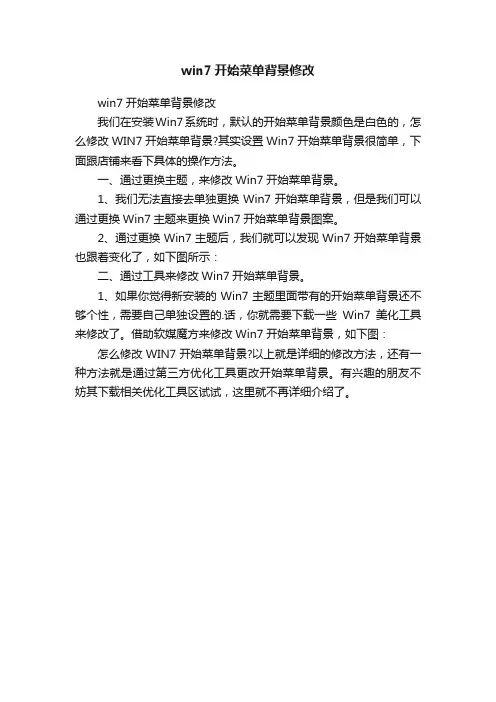
win7开始菜单背景修改
win7开始菜单背景修改
我们在安装Win7系统时,默认的开始菜单背景颜色是白色的,怎么修改WIN7开始菜单背景?其实设置Win7开始菜单背景很简单,下面跟店铺来看下具体的操作方法。
一、通过更换主题,来修改Win7开始菜单背景。
1、我们无法直接去单独更换Win7开始菜单背景,但是我们可以通过更换Win7主题来更换Win7开始菜单背景图案。
2、通过更换Win7主题后,我们就可以发现Win7开始菜单背景也跟着变化了,如下图所示:
二、通过工具来修改Win7开始菜单背景。
1、如果你觉得新安装的Win7主题里面带有的开始菜单背景还不够个性,需要自己单独设置的.话,你就需要下载一些Win7美化工具来修改了。
借助软媒魔方来修改Win7开始菜单背景,如下图:怎么修改WIN7开始菜单背景?以上就是详细的修改方法,还有一种方法就是通过第三方优化工具更改开始菜单背景。
有兴趣的朋友不妨其下载相关优化工具区试试,这里就不再详细介绍了。
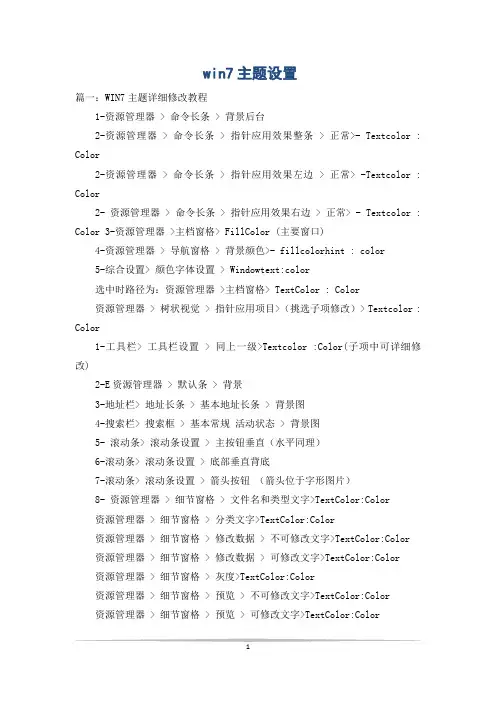
win7主题设置篇一:WIN7主题详细修改教程1-资源管理器 > 命令长条 > 背景后台2-资源管理器 > 命令长条 > 指针应用效果整条 > 正常>- Textcolor : Color2-资源管理器 > 命令长条 > 指针应用效果左边 > 正常> -Textcolor : Color2- 资源管理器 > 命令长条 > 指针应用效果右边 > 正常> - Textcolor : Color 3-资源管理器 >主档窗格> FillColor (主要窗口)4-资源管理器 > 导航窗格 > 背景颜色>- fillcolorhint : color5-综合设置> 颜色字体设置 > Windowtext:color选中时路径为:资源管理器 >主档窗格> TextColor : Color资源管理器 > 树状视觉 > 指针应用项目>(挑选子项修改)> Textcolor : Color1-工具栏> 工具栏设置 > 同上一级>Textcolor :Color(子项中可详细修改)2-E资源管理器 > 默认条 > 背景3-地址栏> 地址长条 > 基本地址长条 > 背景图4-搜索栏> 搜索框 > 基本常规活动状态 > 背景图5- 滚动条> 滚动条设置 > 主按钮垂直(水平同理)6-滚动条> 滚动条设置 > 底部垂直背底7-滚动条> 滚动条设置 > 箭头按钮(箭头位于字形图片)8- 资源管理器 > 细节窗格 > 文件名和类型文字>TextColor:Color 资源管理器 > 细节窗格 > 分类文字>TextColor:Color资源管理器 > 细节窗格 > 修改数据 > 不可修改文字>TextColor:Color 资源管理器 > 细节窗格 > 修改数据 > 可修改文字>TextColor:Color资源管理器 > 细节窗格 > 灰度>TextColor:Color资源管理器 > 细节窗格 > 预览 > 不可修改文字>TextColor:Color资源管理器 > 细节窗格 > 预览 > 可修改文字>TextColor:Color9-资源管理器 > 细节窗格 > 信息长条> 背景后台10-资源管理器 > 细节窗格 > 导航窗格分隔条11-滚动条> 滚动条设置 > 夹子垂直1--资源管理器 > 设备列表 > 首部标题> 悬停效果(其他效果随需更改) 2- 综合设置> 颜色字体设置> Windowtext:Color3-资源管理器 >主档窗格> TextColor : Color4-进度条> 常规 > 流动状态 > 硬盘正常状态(其他状态随需修改)5-进度条> 常规 > 透明框 > 局部6-资源管理器 > 设备列表 > 分组标题项目7-资源管理器 > 设备列表 > 首部标题Heading1TextColor : Color(对文字)8-资源管理器 >主档窗格> 展开列表资源管理器 > 设备列表 > 收缩(扩展)按钮9 和10-资源管理器 > 树状视觉 > 指针应用项目(子项随需修改)11-资源管理器 > 树状视觉 > 字形> 关闭中和打开中1-地址栏 > 悬停背景 > 悬停背景透明常规活动状态> Textcolor:Color (激活未激活状态,常规较大状态,随需修改)2-搜索栏 > 搜索编辑文字 > 文字框 > 正常文字> TextColor:Color3-综合设置 > 颜色字体设置> Highlight:Color也可以图片代替综合设置 > 颜色字体设置> FlatMenus:Bool(取消打钩)图片路径为:工具栏 > 工具栏设置 > 按钮4-资源管理器 > 命令长条 > 指针应用效果整条5-资源管理器 > 命令长条 > 指针应用效果左边6-资源管理器 > 命令长条 > 指针应用效果右边7-资源管理器 > 命令长条 > 未知项目> 颜色> -Textcolor : Color8-资源管理器 > 命令长条 >库背景条资源管理器 > 命令长条 > 覆盖库背景条9--资源管理器 > 命令长条 > 指针应用效果框> 各子项(随需修改)> -Textcolor : Color 10--资源管理器 > 命令长条 > 指针应用效果框11-资源管理器 > 设备列表 > 列表项目(随需修改各子项图片)篇二:Win7主题安装与使用教程[Win7主题] Win7主题安装与使用教程第一步:第三方主题破解(这一步一定要做)对于非官方主题来说,必须打上第三方主题破解补丁之后才可以正常安装使用。
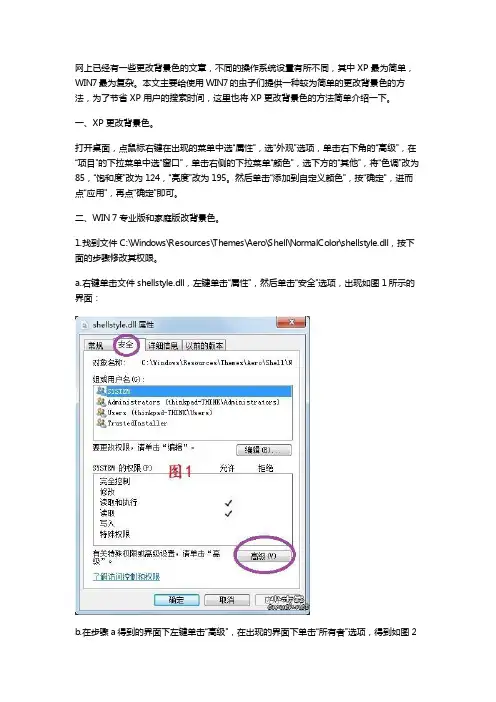
网上已经有一些更改背景色的文章,不同的操作系统设置有所不同,其中XP最为简单,WIN7最为复杂。
本文主要给使用WIN7的虫子们提供一种较为简单的更改背景色的方法,为了节省XP用户的搜索时间,这里也将XP更改背景色的方法简单介绍一下。
一、XP更改背景色。
打开桌面,点鼠标右键在出现的菜单中选“属性”,选“外观”选项,单击右下角的“高级”,在“项目”的下拉菜单中选“窗口”,单击右侧的下拉菜单“颜色”,选下方的“其他”,将“色调”改为85,“饱和度”改为124,“亮度”改为195。
然后单击“添加到自定义颜色”,按“确定”,进而点“应用”,再点“确定”即可。
二、WIN 7 专业版和家庭版改背景色。
1.找到文件C:\Windows\Resources\Themes\Aero\Shell\NormalColor\shellstyle.dll,按下面的步骤修改其权限。
a.右键单击文件shellstyle.dll,左键单击“属性”,然后单击“安全”选项,出现如图1所示的界面:b.在步骤a得到的界面下左键单击“高级”,在出现的界面下单击“所有者”选项,得到如图2所示的界面:c.在步骤b得到的界面中单击左下方的“编辑”,得到如图3所示的界面,在“将所有者更改为”下方的用户名称中左键选择当前用户的名称(即目前登录该系统的用户名),左键单击“确定”(在刚才打开的所有窗口中一路点击“确定”)。
d.至此,所有者已经更改,接下来需要修改用户权限。
重复步骤a得到的界面如图1所示,左键单击“编辑”,在“组和用户名”下方的用户中选择当前用户名,然后单击“Users的权限”下方的“完全控制”右侧的选择框,如图4所示。
一路单击确定返回即可。
e.至此你已经有了对shellstyle.dll的完全控制权,删除该文件(若不能删除可以重启一下电脑再行删除,个人建议将该文件剪切至其它地方存放,以备后用)。
f.下载附件中的文件(修改的shellstyle.dll的压缩文件),解压后得到shellstyle.dll文件,将其放在目录C:\Windows\Resources\Themes\Aero\Shell\NormalColor下。
win7笔记本电脑怎么样打造个性化桌面背景
w7系统下载之后,大家对于其透明界面的模式都十分满意,如果再弄个自己喜欢的桌面壁纸那就更加完美了。
其实win7系统的桌面背景和XP系统相比进步了不少,功能更加的健全,选择机会更多了。
下面就由店铺跟大家分享win7笔记本电脑打造个性化桌面背景的方法吧,希望对大家有所帮助~
win7笔记本电脑打造个性化桌面背景的方法
1、在桌面空白处单击鼠标右键,接着在弹出的菜单中点击“个性化”选项,如下图所示:
2、打开个性化设置界面后,找到并点击“桌面背景”,如下图所示:
3、接着我们便可以在选择桌面背景窗口中挑选喜欢的图片,然后点击“保存修改”将其设置为桌面背景即可,如下图所示:
4、当然,我们也可以将网上下载的漂亮图片作为桌面背景。
只需在选择桌面背景窗口中点击“浏览”,然后在浏览文件夹窗口中点击选中图片,然后同样点击“保存修改”按钮即可,如下图所示:以上就是win7系统笔记本电脑中设置个性化桌面背景的具体方法。
如果你也厌烦面对一尘不变的桌面背景,即可以尝试按照上面的方法更换桌面背景咯!。
Win7系统桌面背景图片更改不了怎么解决相信很多用户都喜欢设置自己的电脑桌面,设置成自己喜欢的图片,比如我们日常的照片以及一些风景图片等,直接进行设置即可作为桌面背景。
但有时候我们在设置的过程中会遇到问题,碰到无法对这些桌面背景图片进行修改,那该怎么办呢?下面就让店铺给大家介绍一下解决的方法。
Win7系统桌面背景图片更改不了解决方法更改桌面背景图片方法一:1、首先将所有的启动项禁用,然后进行对病毒的查杀,查杀完成后看看有无法解决桌面背景图片无法更改的问题,如果问题仍旧的话,再进行如下的操作。
常规方法:查杀,禁用所有启动项,这个需要先尝试都无效之后在进行下面的操作。
2、点击“开始——搜索”在搜索框中输入“轻松访问中心”后按回车。
3、在弹出的窗口中,拉动滑块到“浏览所有设置”,然后单击“使计算机更易于查看”。
4、将“删除背景图像(如果有)”前面的勾选去掉,点击确定。
更改桌面背景图片方法二:如果Windows7桌面背景被锁定时,也是会出现无法更改桌面背景的故障,这种情况下只需在组策略中将“阻止更改桌面背景”和“桌面墙纸”分别配置为“未配置”即可。
当系统版本不支持组策略编辑器时,可直接从注册表中修改,具体步骤如下:1、按“Win+R”打开“运行”窗口键入“regedit.exe”命令后按回车,打开注册表编辑器。
2、在打开的注册表编辑器中依次定位到以下注册表项:HKEY_LOCAL_MACHINESoftwareMicrosoftWindowsCurrent VersionPolicies3、找到ActiveDesktop 项。
(如果没有此项,那么在“Policies”上右击,选择“新建->项”,命名为 ActiveDesktop)4、单击展开ActiveDesktop,在右侧窗口中,选择“新建->DWORD 值”,命名为 NoChangingWallPaper;5、双击 NoChangingWallPaper 打开DWORD编辑串,将数据数值修改为0(1表示阻止更改,0表示允许更改),修改后点击“确定”保存后退出注册表编辑器。
Win7桌面背景无法更改解决方案一1、在开始搜索框中输入轻松访问中心,回车。
2、拉动滑块到“浏览所有设置”。
单击“使计算机更易于查看”。
3、查看一下窗口底部“使屏幕上显示的内容更易于查看”部分“删除背景图像(如果有)”是否被勾选?如果有,请清空勾选。
4、检查壁纸能否更改。
Win7桌面背景无法更改解决方案二1、使用组合键“Win+R”调出运行命令框。
键入regedit.exe,回车,打开注册表编辑器。
2、依次定位到以下注册表项:HKEY_LOCAL_MACHINE\Software\Microsoft\Windows\CurrentVersion\Policies 找到 ActiveDesktop 项。
(如果没有,请右击“Policies”,选择“新建->项”,并命名为 ActiveDesktop)3、单击展开 ActiveDesktop,在右边细节窗口右键鼠标,选择“新建->DWORD 值”,命名为 NoChangingWallPaper。
为新建值 NoChangingWallPaper 赋值。
1表示阻止更改,0表示允许更改。
这里我们将其赋值为0。
4、单击“确定”保存更改,并退出注册表编辑器。
重启计算机。
Win7桌面背景无法更改解决方案三1、在地址栏中输入如下“%USERPROFILE%\AppData\Roaming\Microsoft\Windows\Themes”,回车。
2、将TranscodedWallpaper.jpg 重命名为 TranscodedWallpaper.old。
3、双击打开slideshow.ini,清空所有文件内容。
退出资源管理器。
上面的三种解决Win7桌面背景无法更改的方法都需要在管理员权限下才能进行,如果第一种解决不了Win7桌面背景不能更改的问题,再接着用其余的两种方法试试。
解决方法二:打开以下路径C:\Users\***(这里是你当前的用户名文件夹,如Administrator 之类)\AppData\Roaming\Microsoft\Windows\Themes,找到TranscodedWallpaper.jpg并删除,回到桌面,右键,个性化,再切换一个主题就好了。
windows7个性桌面怎么设置Windows 7家庭普通版和高级版用户,由于没有个性化配置入口,所以可能很多人找不到显示桌面图标的入口。
那么windows7个性桌面怎么设置?windows7个性桌面设置方法双击我的电脑,在打开的时候,选择上面的打开控制面板在控制面板中选择桌面小工具选项小工具选择里面有一些win7自带的实用小工具,可以根据个人喜欢和应用做选择win7 桌面点右键没有个性化设置选项的设置方法:1、点击开始,点击所有程序,点击附件,点击记事本;2、打开窗口中粘贴以下内容:Windows Registry Editor Version 5.00 [HKEY_CLASSES_ROOT\DesktopBackground\Shell][HKEY_CLASSES_ROOT\DesktopBackground\Shell\DesktopIcons] @="@%SystemRoot%\\System32\\desk.cpl,-112" "Position"="Bottom""Icon"=hex(2):25,00,73,00,79,00,73,00,74,00,65,00,6d,00,72,00,6f, 00,6f,00,74,\00,25,00,5c,00,73,00,79,00,73,00,74,00,65,00,6d,00,33,00,32,00,5c ,00,74,00,\68,00,65,00,6d,00,65,00,63,00,70,00,6c,00,2e,00,64,00,6c,00,6c,00 ,2c,00,2d,\ 00,31,00,00,00 [HKEY_CLASSES_ROOT\DesktopBackground\Shell\DesktopIcons \command]@=hex(2):22,00,25,00,53,00,79,00,73,00,74,00,65,00,6d,00,52,00,6f,00,6f,00,74,\00,25,00,5c,00,73,00,79,00,73,00,74,00,65,00,6d,00,33,00,32,00,5c ,00,72,00,\75,00,6e,00,64,00,6c,00,6c,00,33,00,32,00,2e,00,65,00,78,00,65,00 ,22,00,20,\00,73,00,68,00,65,00,6c,00,6c,00,33,00,32,00,2e,00,64,00,6c,00,6c, 00,2c,00,\43,00,6f,00,6e,00,74,00,72,00,6f,00,6c,00,5f,00,52,00,75,00,6e,00,4 4,00,4c,\00,4c,00,20,00,64,00,65,00,73,00,6b,00,2e,00,63,00,70,00,6c,00,2c ,00,2c,00,\ 30,00,00,00 [HKEY_CLASSES_ROOT\DesktopBackground\Shell\Display Peoperties]@=hex(2):40,00,25,00,53,00,79,00,73,00,74,00,65,00,6d,00,52,00, 6f,00,6f,00,74,\00,25,00,5c,00,53,00,79,00,73,00,74,00,65,00,6d,00,33,00,32,00,5c ,00,64,00,\69,00,73,00,70,00,6c,00,61,00,79,00,2e,00,64,00,6c,00,6c,00,2c,00, 2d,00,39,\ 00,00,00 "Icon"=hex(2):25,00,53,00,79,00,73,00,74,00,65,00,6d,00,52,00,6f, 00,6f,00,74,\00,25,00,5c,00,53,00,79,00,73,00,74,00,65,00,6d,00,33,00,32,00,5c ,00,64,00,\69,00,73,00,70,00,6c,00,61,00,79,00,2e,00,64,00,6c,00,6c,00,2c,00, 2d,00,31,\ 00,00,00 "Position"="Bottom" "ControlPanelName"="Microsoft.Display"[HKEY_CLASSES_ROOT\DesktopBackground\Shell\Display Peoperties\command] "DelegateExecute"="{06622D85-6856-4460-8DE1-A81921B41C4B}"3、点击文件菜单另存为命令,输入文件名1.reg,保存类型选择所有文件,点击保存;4、双击1.reg,弹出对话框点击是,重启计算机,就可以看到桌面右键菜单已恢复个性化命令。
Windows7主题修改教程之基础篇在这里以系统默认主题Aero 作为修改的对象,其它软件制作而成的版本以后再讨论。
在整个修改过程中按照步骤来修改会容易很多,只要一步一步看下去,相信大家都会修改任何类似的主题了。
第一步:准备工作在修改之前让我们先做以下的准备工作:收集主题相关文件,以系统默认主题Aero 为标准,例如一个“aero.theme”主题文件和一个“Aero”文件夹,在以下位置可以找到它们C:\Windows\Resources\Themes 在其他分区上建立一个“主题修改”的文件夹,把“aero.theme”和“Aero”文件夹复制到“主题修改”文件夹里面,以后一切的修改动作都在这个“主题修改”文件夹里面完成。
现在我们把“aero”主题修改成“windows7之家”的主题作为目的。
改成其它名字亦可。
把“主题修改”文件夹下的所有文件按下图箭头方法改名:名字修改后在“主题修改”文件夹下就变成了一个“windows7之家.theme”主题文件和一个“windows7之家”文件夹,现在我们接着对它们进行修改。
第二步:windows7之家.theme文件的修改windows7之家.theme文件定义了windows的声音、视觉风格、鼠标和系统图标的文件。
右键以记事本的方式打开这个文件,得到以下内容:注意:括号内红色字是说明和可以修改的地方,没有标明的地方就不要修改。
下面是一个theme的截取:; Copyright ?Microsoft Corp.[Theme]; Windows 7 - IDS_THEME_DISPLAYNAME_AERODisplayName=@%SystemRoot%\System32\themeui.dll,-2013 SetLogonBackground=0; Computer - SHIDI_SERVER[CLSID\{20D04FE0-3AEA-1069-A2D8-08002B30309D}\DefaultIcon]DefaultValue=%SystemRoot%\System32\imageres.dll,-109; UsersFiles - SHIDI_USERFILES[CLSID\{59031A47-3F72-44A7-89C5-5595FE6B30EE}\DefaultIcon]DefaultValue=%SystemRoot%\System32\imageres.dll,-123; Network - SHIDI_MYNETWORK[CLSID\{F02C1A0D-BE21-4350-88B0-7367FC96EF3C}\DefaultIcon]DefaultValue=%SystemRoot%\System32\imageres.dll,-25; Recycle Bin - SHIDI_RECYCLERFULL SHIDI_RECYCLER[CLSID\{645FF040-5081-101B-9F08-00AA002F954E}\DefaultIcon] Full=%SystemRoot%\System32\imageres.dll,-54Empty=%SystemRoot%\System32\imageres.dll,-55[Control Panel\Cursors]AppStarting=%SystemRoot%\cursors\aero_working.aniArrow=%SystemRoot%\cursors\aero_arrow.curCrosshair=Hand=%SystemRoot%\cursors\aero_link.curHelp=%SystemRoot%\cursors\aero_helpsel.curIBeam=No=%SystemRoot%\cursors\aero_unavail.curNWPen=%SystemRoot%\cursors\aero_pen.curSizeAll=%SystemRoot%\cursors\aero_move.curSizeNESW=%SystemRoot%\cursors\aero_nesw.curSizeNS=%SystemRoot%\cursors\aero_ns.curSizeNWSE=%SystemRoot%\cursors\aero_nwse.curSizeWE=%SystemRoot%\cursors\aero_ew.curUpArrow=%SystemRoot%\cursors\aero_up.curWait=%SystemRoot%\cursors\aero_busy.aniDefaultValue=Windows AeroDefaultValue.MUI=@main.cpl,-1020[Control Panel\Desktop]Wallpaper=%SystemRoot%\web\wallpaper\Windows\img0.jpg TileWallpaper=0WallpaperStyle=10Pattern=[VisualStyles]Path=%ResourceDir%\Themes\Aero\Aero.msstylesColorStyle=NormalColorSize=NormalSizeColorizationColor=0x6B74B8FCTransparency=1[boot]SCRNSAVE.EXE=[MasterThemeSelector]MTSM=DABJDKT[Sounds]; IDS_SCHEME_DEFAULTSchemeName=@%SystemRoot%\System32\mmres.dll,-800[Slideshow]Interval=3600000Shuffle=0ImagesRootPath=%SystemRoot%\Resources\Themes\windows7之家\wallpapersItem0Path=%SystemRoot%\Resources\Themes\windows7之家\wallpapers\001.jpgItem1Path=%SystemRoot%\Resources\Themes\windows7之家\wallpapers\002.jpgItem2Path=%SystemRoot%\Resources\Themes\windows7之家\wallpapers\003.jpgItem3Path=%SystemRoot%\Resources\Themes\windows7之家\wallpapers\004.jpgTheme是主题名字定义节。
不用替换文件,也可以让Windows 7 HomeBasic打开Aero效果!作为目前市场上最为普及的版本,HomeBasic因其价格低廉,在Win7用户中占有相当大的使用比例。
虽然从Win7开始,家庭普通版那个阉割后的Aero增加了“缩略图预览”功能,但依然缺少透明、Aero Peek、Aero Shake等高级功能。
其实以前本人已经写过一篇文章,如何打开Vista Home Basic的Aero效果,后来因透明主题出现,也没有人再关注什么了。
相比于Vista,Win7在Aero上下了很大的功夫,增加了非常多的特效。
如何让广大家庭基础版用户也能享受到这一效果呢?
1.在“服务”中,将“Software Protection”服务设为禁用。
这是防止系统登录后再次恢复原先的许可证设置。
2.进入另一套系统或PE的“注册表编辑器”,选择“加载配置单元”,找到Win7所在盘下,WindowsSystem32Config中的System文件。
加载前请自行备份好注
册表文件。
3.按照下图所示,定位到HKEY_LOCAL_MACHINE(配置项)SYSTEMControlSet001ControlProductOptions,双击右侧的ProductPolicy,找到如下几个位置,将红圈处改为“01”。
这几处分别对应动画、Flip3D、Aero Peek、透明、任务栏跳转列表与按钮动画(滑动渐入式)和Aero Shake。
4.确认修改好后,卸载配置单元,重启系统。
再次进入Win7系统,你看到什么了?不要惊叫,没错,一切都出来了。
如果遇到提示“您的Windows不是正版”,可以关闭自动更新或者将自动更新设为“下载后手动安装”,然后重新启动就不会再弹出提示了。
同样的方法适用于Vista 基础版。
笔者在Vista Home Basic上做实验,已经运行24小时没有问题,期间还进行过自动更新操作。
本技巧同样适用于Vista 家庭基础版用户。
再次友情提醒:此方法仅供个人体验使用,体验完毕后请自觉恢复(延时)启动“软件保护”服务。
请支持正版,谢谢!!。